
MANUEL D'UTILISATION
Mouse Scanner
LSM-100
Le démontage de la souris pourrait causer son dysfonctionnement. Ne démontez pas la souris. LG
Electronics décline toute responsabilité pour des problèmes qui résulteraient du démontage du
produit par les utilisateurs ou du personnel non autorisé.
An d'améliorer la mobilité et la commodité, ce produit combine les fonctions d'un scanner et
d'une souris. Il peut être utilisé comme un scanner ou comme une souris.
Veuillez lire attentivement les consignes de sécurité avant d'utiliser le produit.
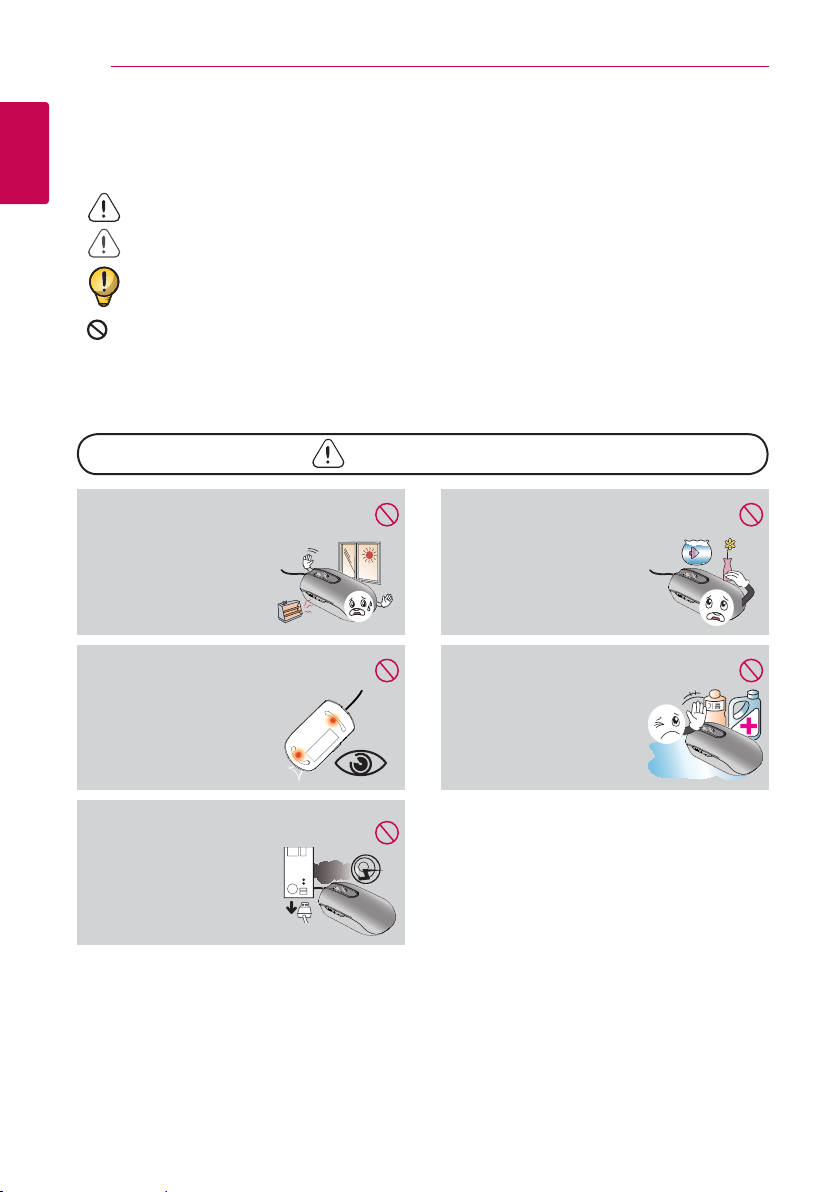
Avant l'utilisation2
Consignes de sécurité
Il existe deux types de précaution : « Avertissement » et « Attention ».
1
Avant l'utilisation
Avertissement
Attention
Astuce
:
Ce symbole indique une utilisation interdite du produit.
:
Le non respect de ces instructions peut entraîner de graves blessures ou la mort.
:
Le non respect de ces instructions peut provoquer des blessures légères ou endommager
le produit.
:
Le respect des astuces peut éviter des dysfonctionnements et dommages sur le produit.
-Après lecture du présent manuel, assurez-vous de le conserver dans un endroit facilement accessible
pendant que vous utilisez le produit.
- Les consignes de sécurité suivantes visent à vous aider à utiliser le produit correctement et en toute
sécurité et à empêcher les accidents ou dommages intempestifs.
Avertissement
N'utilisez pas et ne rangez pas le produit à la
lumière directe du soleil ou près d'une source de
chaleur (p. ex., radiateur ou cheminée),
sans quoi vous risquez de
z
provoquer un incendie causé
par une chaleur excessive.
Ne dirigez pas le voyant lumineux ou le rayon laser
vers vos yeux.
Cela pourrait endommager
z
votre vue ou entraîner une
perte de la vision.
Si le produit émet de la fumée, des odeurs
inhabituelles ou des sons, arrêtez immédiatement
de l'utiliser et déconnectez-le
l'ordinateur.
Cela peut provoquer un
z
incendie ou une électrocution.
de
Ne placez pas de contenants remplis de liquide, tels
qu'un vase, un pot de fleur, une tasse, des produits
cosmétiques/de toilette ou des produits
chimiques/médicaments près du produit.
Vous vous exposeriez sinon à un
z
risque de blessure ou de mort,
causé par un incendie ou une
électrocution.
N'utilisez pas le produit si un liquide, tel que de
l'eau, des produits chimiques ou de l'huile, a été
versé sur le produit.
Cela peut provoquer un
z
incendie ou une électrocution.
L'utilisation de la souris pendant une longue période peut entraîner des blessures ou des troubles graves ;
par ailleurs, un travail excessif sur l'ordinateur peut fatiguer votre corps, y compris vos mains, vos pieds, vos
épaules et votre cou. Des douleurs persistantes pourraient conduire à des troubles musculaires et
musculosquelettiques, tels que le syndrome du canal carpien (SCC). Si vous ressentez de la fatigue ou un
certain inconfort, veuillez consulter votre médecin.
Les
mesures suivantes sont recommandées pour réduire le risque de blessure.
-Faites une pause à intervalles réguliers.
Étirez régulièrement les muscles de vos bras et de vos épaules.
Placez la souris dans une position confortable.
-
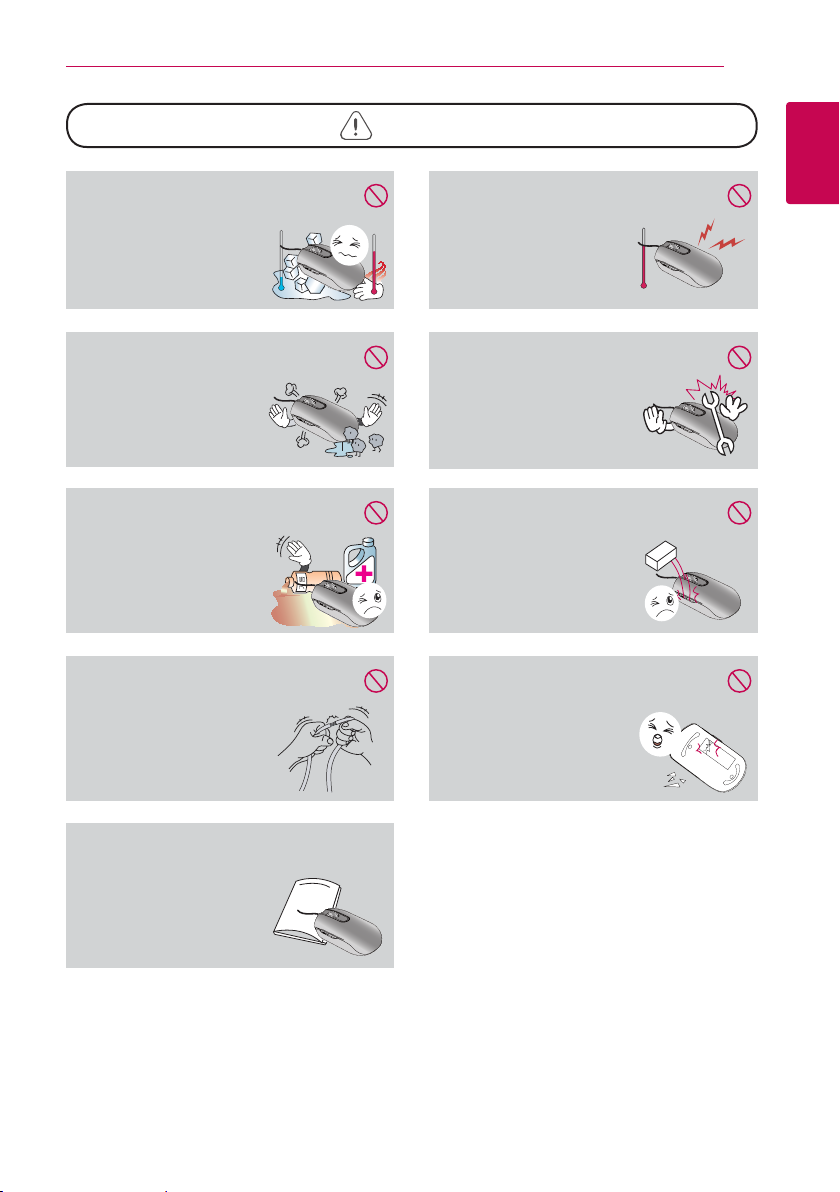
Attention
Avant l'utilisation 3
N'installez pas le produit dans une zone extrêmement chaude (plus de 35 °C) ou froide (moins de
5 °C), ou dans un endroit connaissant d'importantes
variations de températures.
Cela risquerait de causer des
z
dysfonctionnements sur le
produit ou de l'endommager.
N'installez pas le produit dans une zone humide ou
poussiéreuse.
Cela risquerait de causer des
z
dysfonctionnements sur le
produit ou de l'endommager.
Prenez garde à ne verser aucun liquide, tel que de
l'eau, des produits chimiques
produit.
Cela risquerait de causer des
z
dysfonctionnements sur le
produit ou de l'endommager.
Ne soumettez pas le câble à
excessif.
Cela risquerait de causer des
z
dysfonctionnements sur le
produit ou de l'endommager.
ou de l'huile, sur le
une pliure ou un choc
N'installez pas le périphérique dans une zone
soumise à de l'électricité statique ou à une chaleur
excessive.
Cela risquerait de causer des
z
dysfonctionnements sur le
produit ou de l'endommager.
Ne démontez pas
N'effectuez pas de réparations vous-même.
Le produit pourrait tomber en
z
panne, ce qui entraînerait un
risque pour la sécurité et
annulerait la garantie du
produit.
Ne soumettez pas le produit à des chocs
excessifs.
Cela risquerait de causer des
z
dysfonctionnements sur le
produit ou de l'endommager.
Prenez garde à ne pas faire tomber le produit ou à
ne pas soumettre la fenêtre de numérisation, située
au bas du produit, à des chocs excessifs.
Cela risquerait de causer des
z
dysfonctionnements sur le
produit ou de l'endommager.
et ne modifiez pas le produit.
1
Avant l'utilisation
Lisez et suivez toujours le manuel d'utilisation
lorsque vous utilisez ou retirez le produit.
Son utilisation inadaptée
z
pourrait entraîner des
dysfonctionnements ou
endommager le produit.
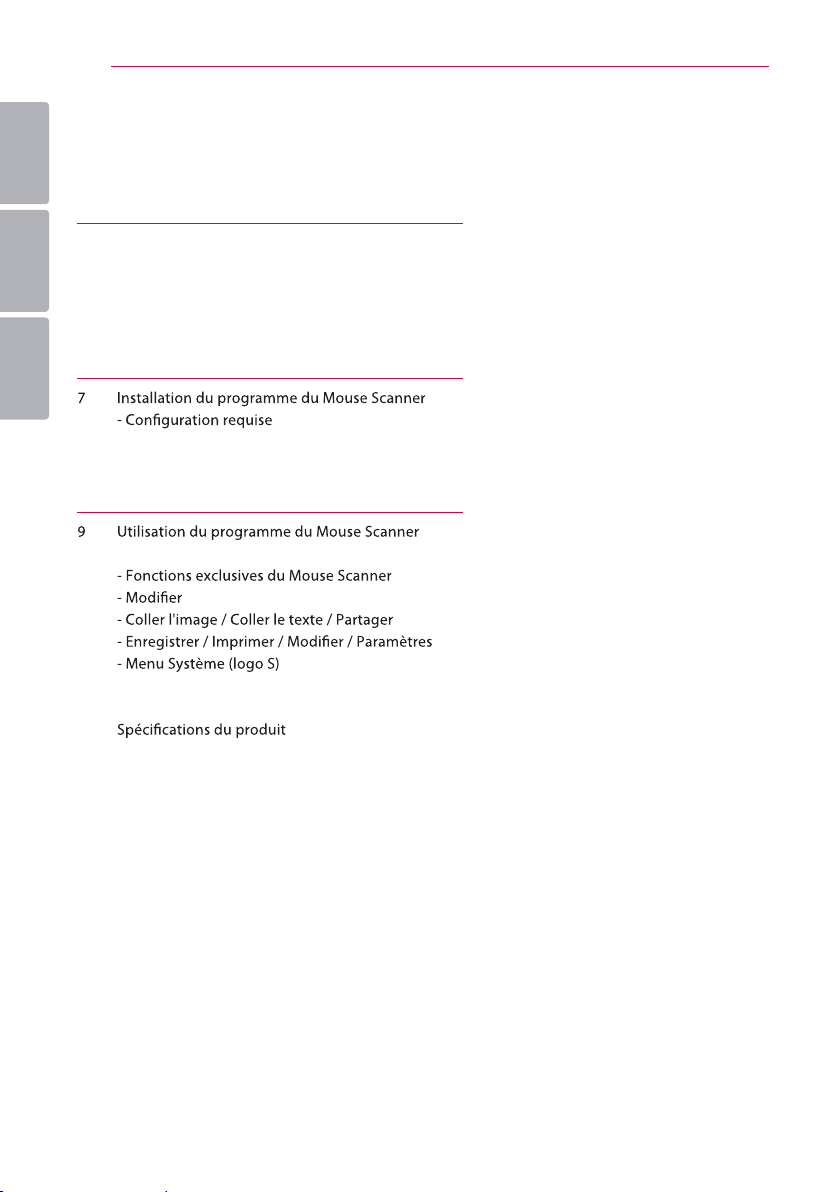
Contenu4
Contenu
1
Avant l'utilisation
2 Consignes de sécurité
Composants du produit
5
- Composants et pièces
5
2
3
Introduction
6
Installation
7
- Procédure d'installation
8
Utilisation du produit
- Utilisation du scanner
11
12
13
14
15
18
- Procédure d'ajout de vos comptes de réseaux sociaux
19
: Flick, Twitter, Facebook, Mail
21
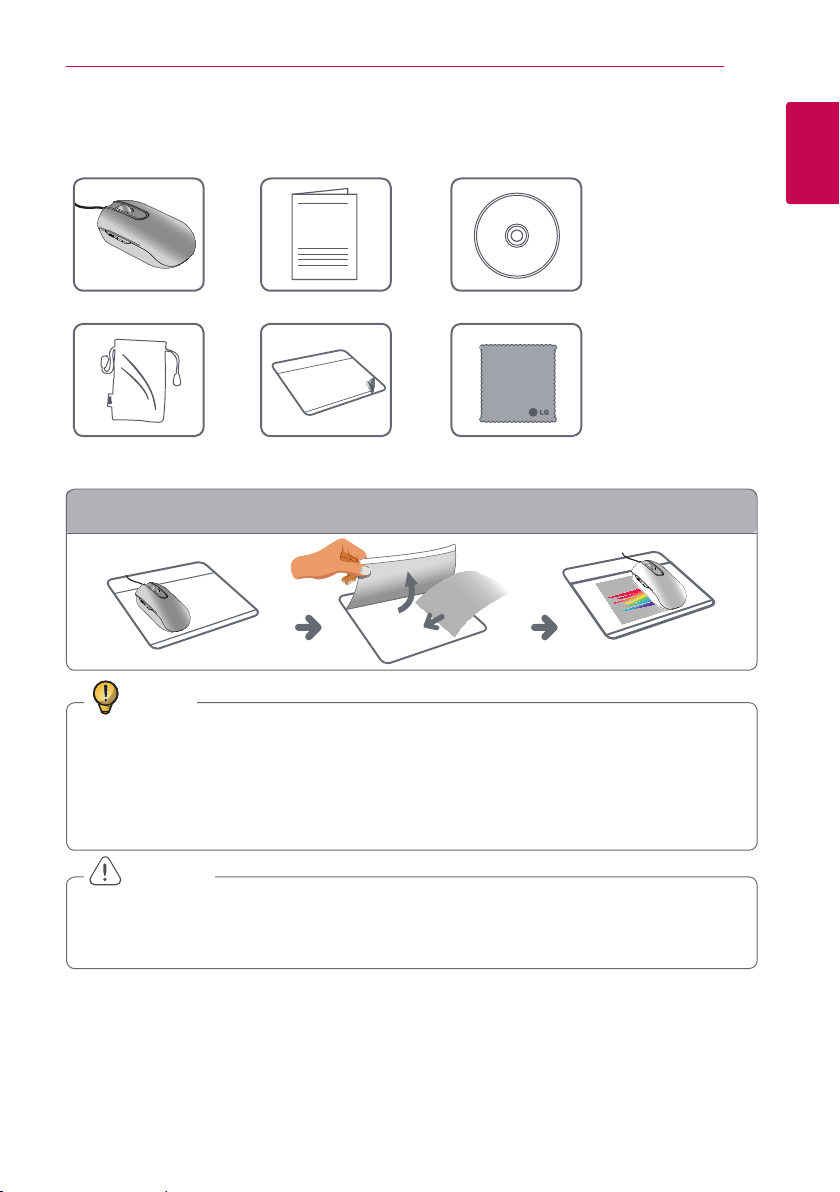
Avant l'utilisation 5
Composants du produit
Composants et pièces
1. Mouse Scanner 2. Guide rapide 3. CD
4. Pochette 5. Tapis de souris 6. Tissu nettoyant (bre composite)
Utilisation du tapis de souris
1
Avant l'utilisation
Astuce
Après l'achat du produit, vériez que tous les composants suivants se trouvent dans l'emballage. Si l'un des
z
composants manque ou est endommagé, contactez immédiatement la boutique dans laquelle vous avez
acheté le produit.
Il est possible que les composants soient diérents de ceux apparaissant sur l'image. Certains d'entre eux ont
z
pu être été modiés pour améliorer les performances du produit.
Si votre ordinateur ne peut pas lire le CD, vous pouvez télécharger le chier sur le site Web www.lg.com ou
z
www.lgservice.com.
Attention
La surface du tapis de souris est transparente ; le pointeur de la souris pourrait donc être parfois instable.
Lorsque vous numérisez un document ou une photo en le/la plaçant sur le tapis, déplacez lentement la
souris. Si vous placez un papier coloré ou couché sur le tapis, des lignes verticales pourraient apparaître
sur l'image numérisée, causées par le rééchissement de la lumière.
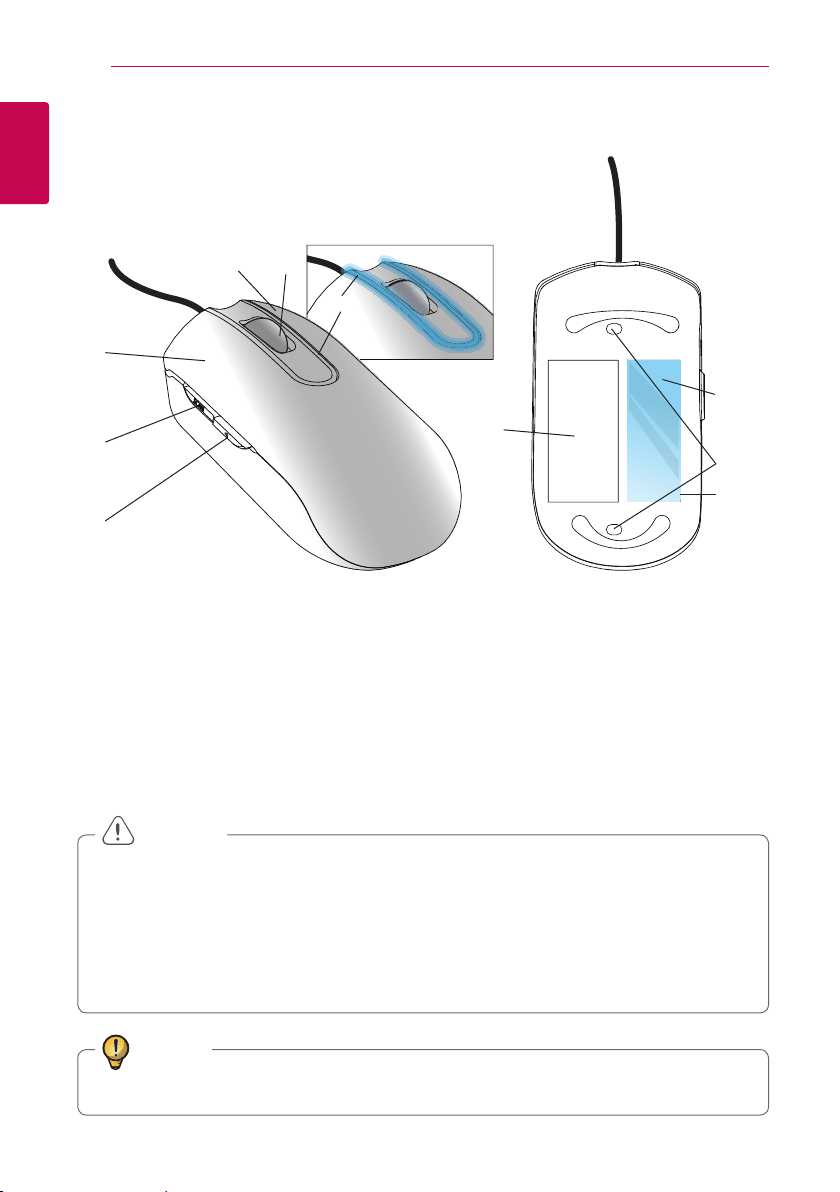
Avant l'utilisation6
Introduction
1
Nom
Avant l'utilisation
d
e
f
a
b
c
h
i
g
j
a
Bouton droit
b
Roue
c
* Voyant
Le voyant bleu clignote pendant la numérisation.
d
Bouton gauche
e
Bouton de démarrage ou d'arrêt de la
numérisation
f
* Bouton Retour
Vous permet de revenir en arrière lorsque
vous naviguez sur Internet ou dans vos dossiers.
g
Capteur laser
h
Fenêtre de numérisation
i
Étiquette
j
Film de protection de la fenêtre de numérisation
La fenêtre de numérisation est protégée par un
lm. Retirez ce lm pour optimiser les performances.
Attention
Si vous touchez la fenêtre de numérisation avec des objets tranchants ou si vous utilisez le
z
scanner sur une surface rugueuse, vous risquez d'endommager la fenêtre de numérisation. Si la
fenêtre de numérisation est rayée, la qualité de l'image numérisée pourrait être détériorée.
Lors de vos déplacements, placez toujours le Mouse Scanner dans sa pochette an de protéger
z
la fenêtre de numérisation des rayures et des chocs.
Pour retirer les traces de doigts ou les poussières de la fenêtre de numérisation, utilisez toujours
z
le tissu doux en bre composite fourni.
Astuce
De petites particules ou de la poussière risquent de s'inltrer lorsque vous utilisez le produit.
Ceci n'aura pas d'eet direct sur les performances de numérisation.
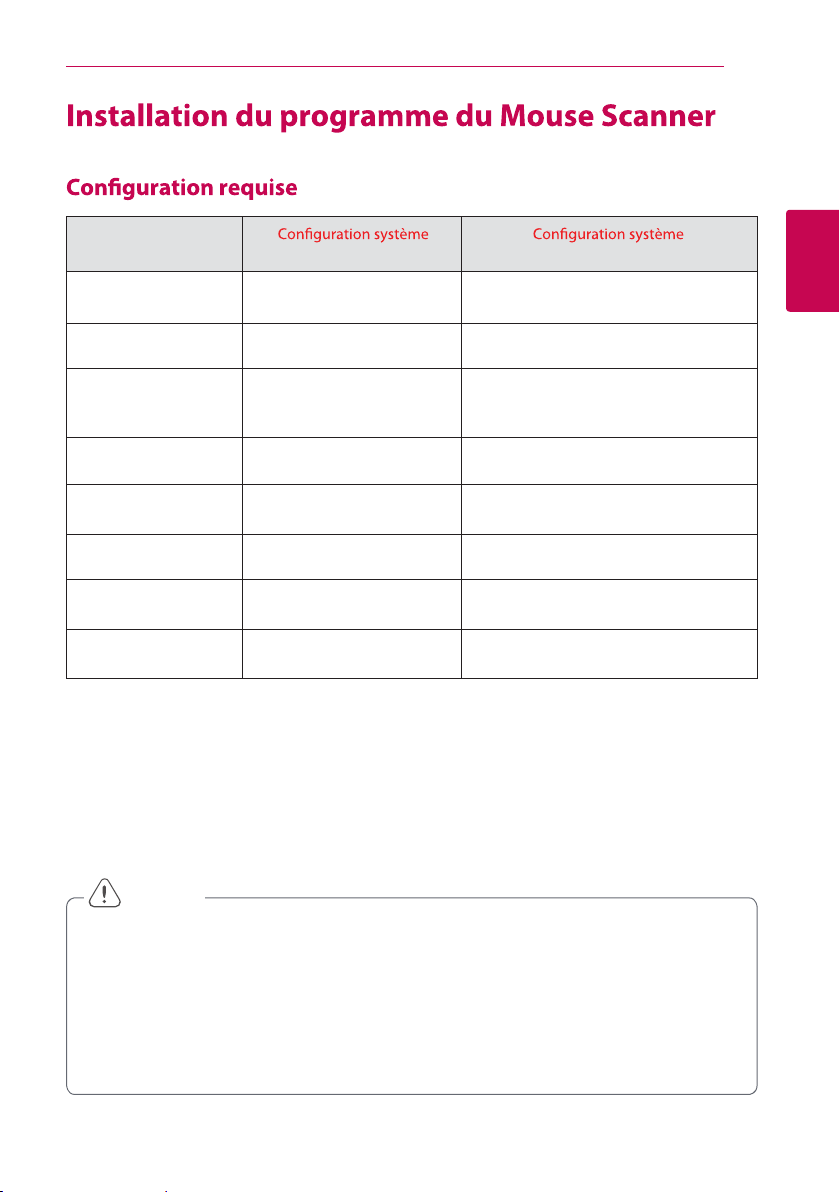
Installation 7
minimale recommandée minimale requise
Processeur
MAR
Version OpenGL
Espace libre
Système d'exploitation Windows 7 Windows XP SP2 ou version plus récente
Systèmes d'exploitation pris en charge
z
Windows XP (SP2) – 32 bits
z
Windows XP (SP3) – 32 bits
Windows Vista – 32 bits et 64 bits
z
Windows 7 – 32 bits et 64 bits
z
La conguration système minimale requise est susceptible d'être modiée.
Intel® Core™ 2 Duo or
AMD Athlon™ II processor
4 GB
512 MB AMD Radeon™ HD
enretxe euqihparg etraC
4850 or 512 MB ATI FirePro™
V5700 or better
eérgétni euqihparg etraC
-
2.0 or later
4 GB
Intel® Core™ Duo 1.2 GHz or
AMD Athlon™ 64 X2, 1.7 GHz
1GB Free of Ram
128 MB NVIDIA® GeForce® 8400
GS or 128 MB ATI Radeon™ X1300
384 MB (shared) Intel® GMA
X3000 or better
1.5 or later
1 GB
0.2 BSU0.2 BSUBSU
2
Installation
Attention
zConnectez le Mouse Scanner à votre ordinateur, puis installez le logiciel.
z
Connectez-vous avec le compte administrateur an d'installer le logiciel. Ne changez pas
d'utilisateur pendant l'installation.
Avant de procéder à toute mise à jour de votre système d'exploitation Windows, désinstallez le
z
programme de numérisation. Réinstallez le logiciel du scanner une fois la mise à jour de votre
système d'exploitation Windows terminée. (Par exemple, Windows XP ↔ Vista ↔
Ne déconnectez pas le port USB pendant l'installation du pilote de la souris scanner.
z
7)
